
Como transferir músicas do iPod para o computador sem o iTunes [Método Fácil]

"É possível transferir músicas de um iPod para um PC sem sincronizá-lo com o iTunes?" -- Uma pergunta postada no Quora
Há muitas razões pelas quais podemos precisar transferir músicas do iPod para o PC, por exemplo, para liberar espaço de armazenamento no iPod, para criar um backup para músicas do iPod ou simplesmente para obter músicas do seu iPod antigo. De qualquer forma, é possível concluir esta tarefa sem o iTunes. Depois de ler este post, você saberá como transferir músicas do iPod para o computador sem o iTunes seletivamente ou copiá-los todos para o PC em 1 clique.
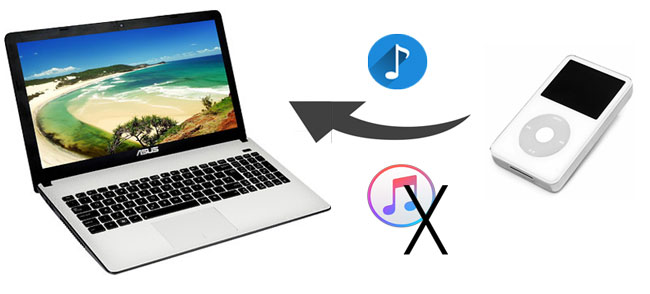
Parte 1: Como transferir músicas do iPod para o computador sem o iTunes
1.1 Como transferir músicas do iPod para o computador sem o iTunes via iPod Transfer Software
1.2 Como transferir músicas do iPod para Windows computador sem sincronização do iTunes
Parte 2: Como transferir músicas do iPod para o computador com o iTunes
Nesta parte, você aprenderá como obter música do iPod sem o iTunes através de um software útil ou arrastando e soltando.
A melhor maneira de transferir músicas do iPod para o computador é usar um software de transferência do iPod - Coolmuster iOS Assistant (e sua versão Mac). É uma ferramenta de gerenciamento de dados completa que lhe dá acesso a arquivos no iDevice do PC para gerenciamento sem a necessidade do iTunes. Ele permite que você facilmente transferir arquivos como música do iPod / iPhone / iPad para PC. Com Coolmuster iOS Assistant, você pode transferir músicas do iPod para o PC e, em seguida, acessar os arquivos de música facilmente no seu PC sem o iTunes.
Confira as principais características do Coolmuster iOS Assistant.
> Faça backup e restaure seu iDevice com um clique sem iniciar o iTunes.
> Exporte vários arquivos, incluindo ontacts, mensagens de texto, notas, calendários, favoritos, música, vídeos, fotos, livros e aplicativos do iDevice para o computador.
> Visualize seus arquivos no PC antes de transferir.
> Importar dados do computador para o seu iDevice.
> Completamente seguro e livre de anúncios.
> fácil de operar e o processo de transferência é rápido e estável.
> Altamente compatível com quase todos os iDevices, incluindo iPod touch 8/7/6/5/4/3, iPhone 14/13/12/11/11 Pro/Xs Max/Xs/XR/X/8/8 Plus/7/6s e iPad.
Então, se você quiser obter músicas do iPod sem o iTunes, baixe Coolmuster iOS Assistant e experimente. E esta ferramenta tem uma versão Mac , se você é um usuário Mac , você também pode seguir os mesmos passos abaixo para transferir músicas do iPod para Mac.
Como obter música fora do iPod sem iTunes usando Coolmuster iOS Assistant?
Você pode realizar a transferência de música do iPod sem o iTunes através do recurso "Exportar" do Assistente iOS , veja como:
Passo 1: Execute o Assistente iOS no seu PC
Para começar, baixe e inicie Coolmuster iOS Assistant no computador.
Passo 2: Conecte o iPod ao PC através de um cabo USB
Conecte seu iPod ao PC com um cabo USB adequado, siga o prompt mostrado na tela para obter seu iPod detectado pelo software, uma vez que é detectado, você verá a interface principal como abaixo:

Passo 3: Transferir músicas do iPod para o computador
Clique em Música no painel esquerdo e, em seguida, visualize a música na janela direita. Selecione a música desejada e clique no botão Exportar localizado na parte superior da janela para copiar músicas do iPod para o PC sem o iTunes.

Guia em vídeo
Você pode consultar o guia de vídeo abaixo para ver como transferir músicas do iPod para o computador sem o iTunes usando Coolmuster iOS Assistant:
Veja também:
Como transferir músicas do iPad para o computador? Top 3 maneiras que você não pode perder
Como transferir músicas do iPhone para Mac? (Top 4 Maneiras)
Embora esse método não exija a sincronização do iTunes durante o processo, você precisará iniciar o iTunes depois de conectar o iPod ao PC para garantir que a opção "Ativar uso do disco" esteja marcada.
Como posso obter música do meu iPod sem a sincronização do iTunes?
Passo 1: Conecte seu iPod ao PC com um cabo USB. Observe que, se a janela pop-up do iTunes instalado no PC perguntar se você permite que o iTunes detecte o conteúdo do iPod, clique em Não para impedir que sua biblioteca de músicas seja apagada. E certifique-se de que a opção Ativar utilização do disco está marcada.
Passo 2: Clique em Meu computador e, em seguida, abra o iPod, que deve ser exibido como um dispositivo portátil.
Passo 3: Se a unidade do iPod estiver vazia, você precisa exibir a pasta. Veja como fazer:
Para Windows 10: Selecione a guia Exibir na barra superior > marque a caixa para Itens ocultos.

Para Windows 7: Clique em Ferramentas > selecione Opções de pasta > Exibir > marque Mostrar arquivos e pastas ocultos.

Passo 4: Agora abra a pasta de controle do iPod e, em seguida, abra a pasta Música .
Passo 5: Arraste e solte os arquivos de música com nomes como "F01" para o local desejado em seu computador.
Depois que os arquivos de música forem movidos para o seu computador, você verá que as músicas têm nomes aleatórios de quatro letras. Não se preocupe com isso, você pode importar as músicas para o iTunes ou outros players de mídia e os títulos das músicas serão revelados.
Você pode gostar de:
3 maneiras de transferir músicas do iPhone para o computador sem o iTunes
Contorne facilmente o bloqueio de ativação do iPod touch com 4 soluções
Aqui também mostraremos como usar o iTunes para transferir suas músicas do iPod para o computador com um cabo USB. Confira os passos abaixo:
Passo 1: Inicie o iTunes e conecte seu iPod ao computador através de um cabo USB.
Passo 2: clique no ícone do dispositivo no canto superior esquerdo e, em seguida, selecione Música em Configurações.
Passo 3: Marque a caixa de seleção ao lado de Sincronizar música.

Passo 4: Após selecionar, clique no botão Aplicar .
Como você pode ver, se você quiser resolver o problema sobre como extrair música do iPod sem a necessidade de iTunes, usá Coolmuster iOS Assistant é mais fácil e mais eficiente. Com esta ferramenta, você pode conduzir a transferência de arquivos do iPod sem o iTunes como uma brisa. Faça o download e tenha um teste gratuito, se houver alguma dúvida durante o uso, bem-vindo para deixar um comentário abaixo.
Artigos relacionados:
Como transferir dados do iPhone para o PC sem iTunes [9 Métodos]
iPhone Music Manager: Transferir, adicionar e organizar sua música iPhone
Como transferir músicas do iPod para o iPod [Leitura obrigatória]
[Corrigido] Como transferir álbuns de fotos do iPhone para o PC com facilidade?
[3 Maneiras] Como transferir livros do iPhone para o computador
Como transferir músicas do Android telefone / tablet para iPod?





